UPDF Anmeldung/Login
Um UPDF 2.0 zu nutzen, erstellen Sie einfach ein Konto mit einer gültigen E-Mail-Adresse. Nach der Registrierung haben Sie Zugriff auf die folgenden Funktionen der Plattform:
- PDF kostenlos öffnen und lesen.
- Die Konvertierung ist auf zwei Mal täglich kostenlos möglich.
- Führen Sie OCR an bis zu 5 PDFs durch.
- Die Stapelverarbeitung kann nur für 2 Dateien durchgeführt werden.
- Erstellen Sie unbegrenzt Vorlagen für Wasserzeichen, Kopf- und Fußzeilen sowie zur Verwendung im Hintergrund.
- 1 GB freier Speicherplatz mit einer Dateigrößenbeschränkung von 100 MB pro Datei.
- Beim Teilen von PDFs kann kein Kennwort oder Ablaufdatum festgelegt werden.
- Beim Vergleichen von zwei PDFs können keine spezifischen Unterschiede angezeigt werden.
- Beim Speichern des Dokuments werden Wasserzeichen hinzugefügt.
- Eingeschränkte kostenlose KI-Vorteile: 5 PDF-Uploads, 10 MB/PDF, 100 Seiten/PDF, bis zu 100 Fragen. Mit diesen kostenlosen Vorteilen können Sie KI nutzen, um mit PDFs zu chatten, PDFs in Mindmaps zu konvertieren, mit Bildern zu chatten und über alle anderen Themen zu chatten.
(Hinweis: Wenn Sie Dateien ohne Wasserzeichen speichern und unbegrenzt Konvertierungen mit UPDF durchführen möchten, können Sie auf unserer Preisseite ein Abonnement oder eine unbefristete Lizenz erwerben.)
- 1. Anmeldung/Login UPDF auf der Website
- 2. UPDF-Anmeldung/Login innerhalb der App
- 3. Wie können Sie ein Passwort einrichten und sich mit einem Passwort anmelden?
- 4. Wie lösen Sie UPDF ein?
- 5. Wie ändern oder verknüpfen Sie Ihre E-Mail?
1. Anmeldung/Login UPDF auf der Website
Sie können ein UPDF-Konto entweder über die offizielle Website oder direkt in der UPDF-App erstellen. Um sich über die Website anzumelden, folgen Sie der Schritt-für-Schritt-Anleitung:
- Klicken Sie beim Verwenden der Website auf die Schaltfläche „Anmelden“, um zum Anmeldeformular weitergeleitet zu werden.
- Geben Sie Ihre E-Mail-Adresse ein. Ein Bestätigungscode wird an Ihren Posteingang gesendet (falls Sie die E-Mail nicht sehen, überprüfen Sie bitte Ihren Spam-Ordner). Alternativ können Sie sich auch mit einem Google- oder Apple-Konto anmelden, um die Einrichtung zu beschleunigen.
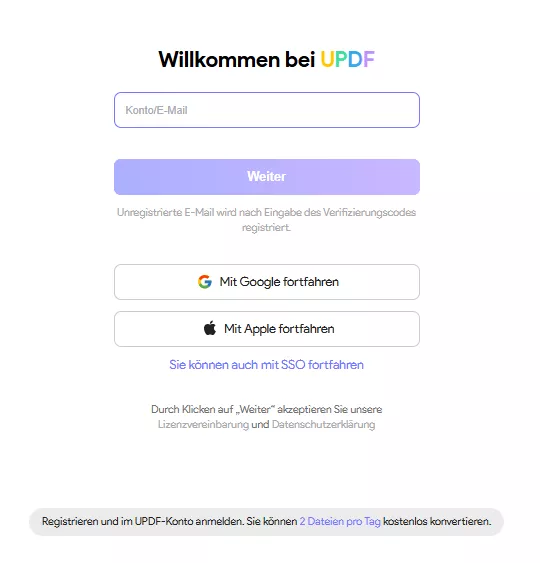
- Geben Sie den Code ein und legen Sie einen Namen und ein Passwort für Ihr Konto fest.
- Sie erhalten eine Willkommens-E-Mail, wenn Sie erfolgreich ein Konto bei UPDF erstellt haben.
2. UPDF-Anmeldung/Login innerhalb der App
- Wenn Sie die UPDF-App verwenden, klicken Sie oben rechts auf die Schaltfläche „Anmelden“.
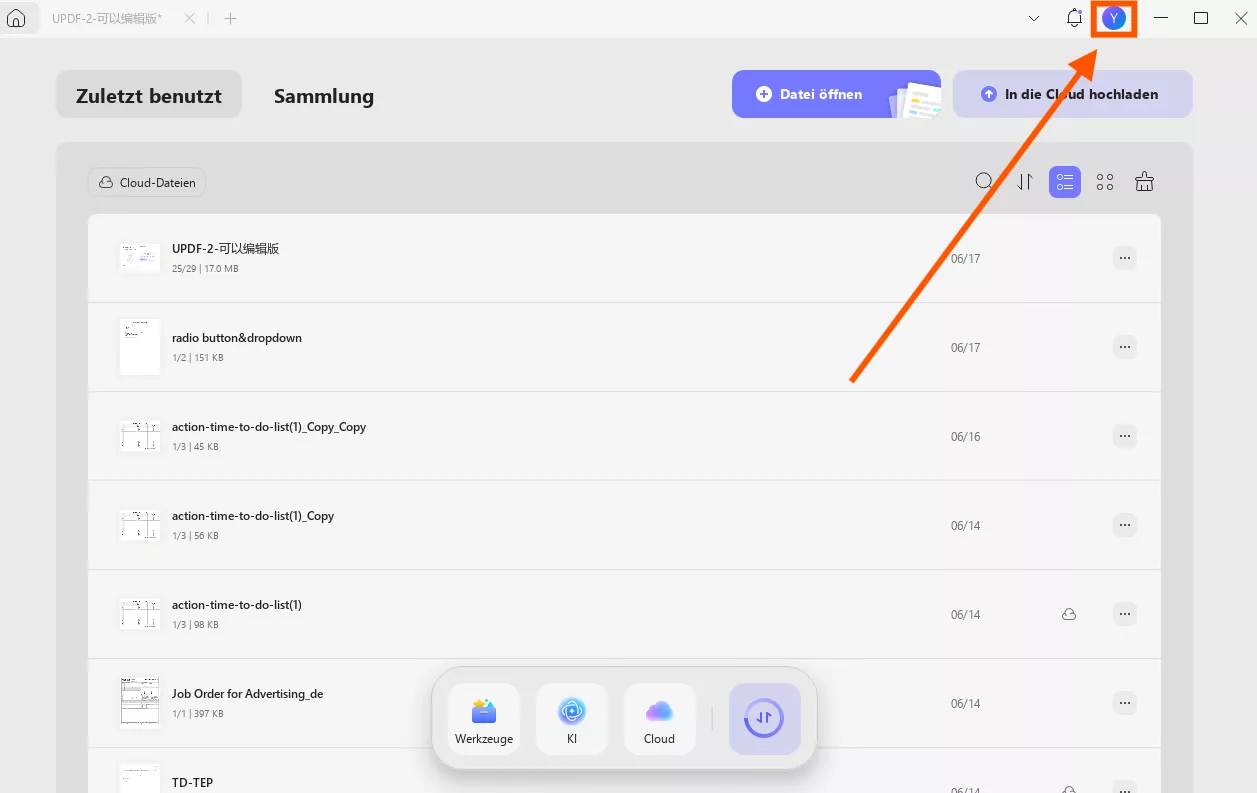
Sie werden nun auf die Website weitergeleitet. Geben Sie Ihre E-Mail-Adresse in das dafür vorgesehene Feld ein und klicken Sie auf „Weiter“. Geben Sie anschließend Ihr Passwort ein und klicken Sie auf „Anmelden“, um sich bei der App anzumelden.
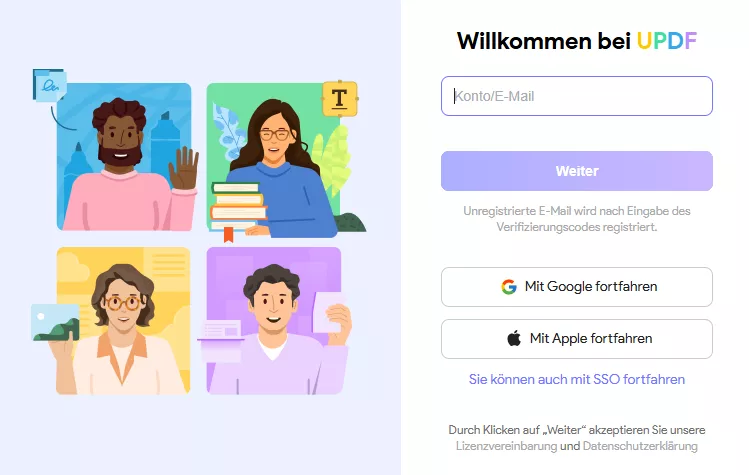
3. Wie können Sie ein Passwort einrichten und sich mit einem Passwort anmelden?
Sie müssen ein Passwort festlegen, wenn Sie sich zum ersten Mal registrieren oder bei Ihrem UPDF-Konto anmelden.
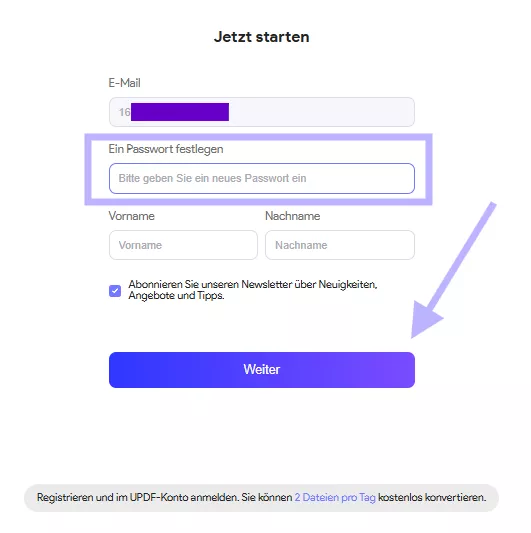
Sie können sich direkt mit einem Passwort anmelden, oder Sie können sich mit der Methode „Mit Verifizierungscode anmelden“ in Ihr UPDF-Konto einloggen.
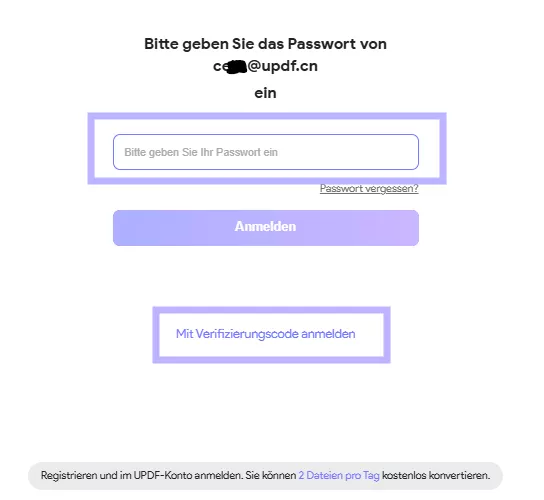
Es gibt auch eine Option, mit der Sie Ihr Passwort wiederherstellen können, indem Sie auf „Passwort vergessen“ klicken.e your password by clicking the "Forget password".
4. Wie lösen Sie UPDF ein?
- Melden Sie sich hier bei Ihrem Konto an und suchen Sie unter der Abonnementkarte die Option „Lizenz einlösen“.
- Geben Sie Ihren Code ein, und klicken Sie auf „Einlösen“. Dann können Sie UPDF für alle Plattformen freischalten.
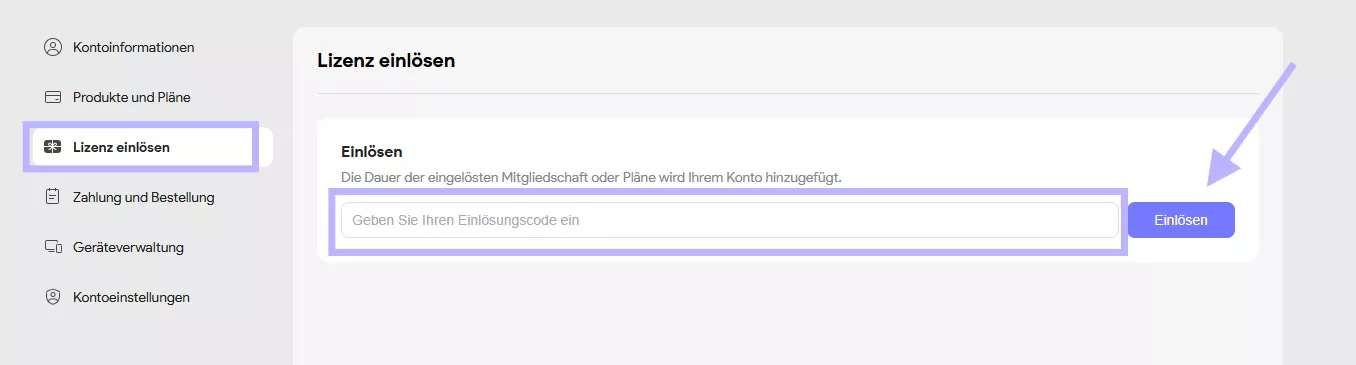
5. Wie ändern oder verknüpfen Sie Ihre E-Mail?
Klicken Sie zunächst auf Ihr persönliches Profilbild auf UPDF.com. Klicken Sie auf das „ Kontozentrum“.
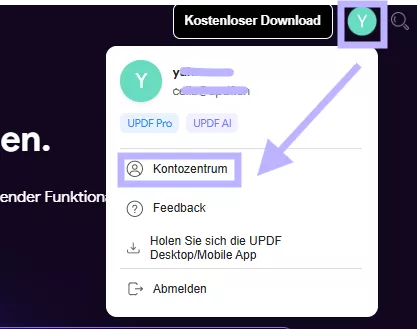
Gehen Sie dann zum Abschnitt „Verknüpftes Konto“.
Sie können verschiedene E-Mail-Adressen ändern oder 2 weitere Konten gleichzeitig verknüpfen. Sobald Sie dies getan haben, können Sie sich mit einer der drei E-Mail-Adressen in das UPDF-Konto einloggen.
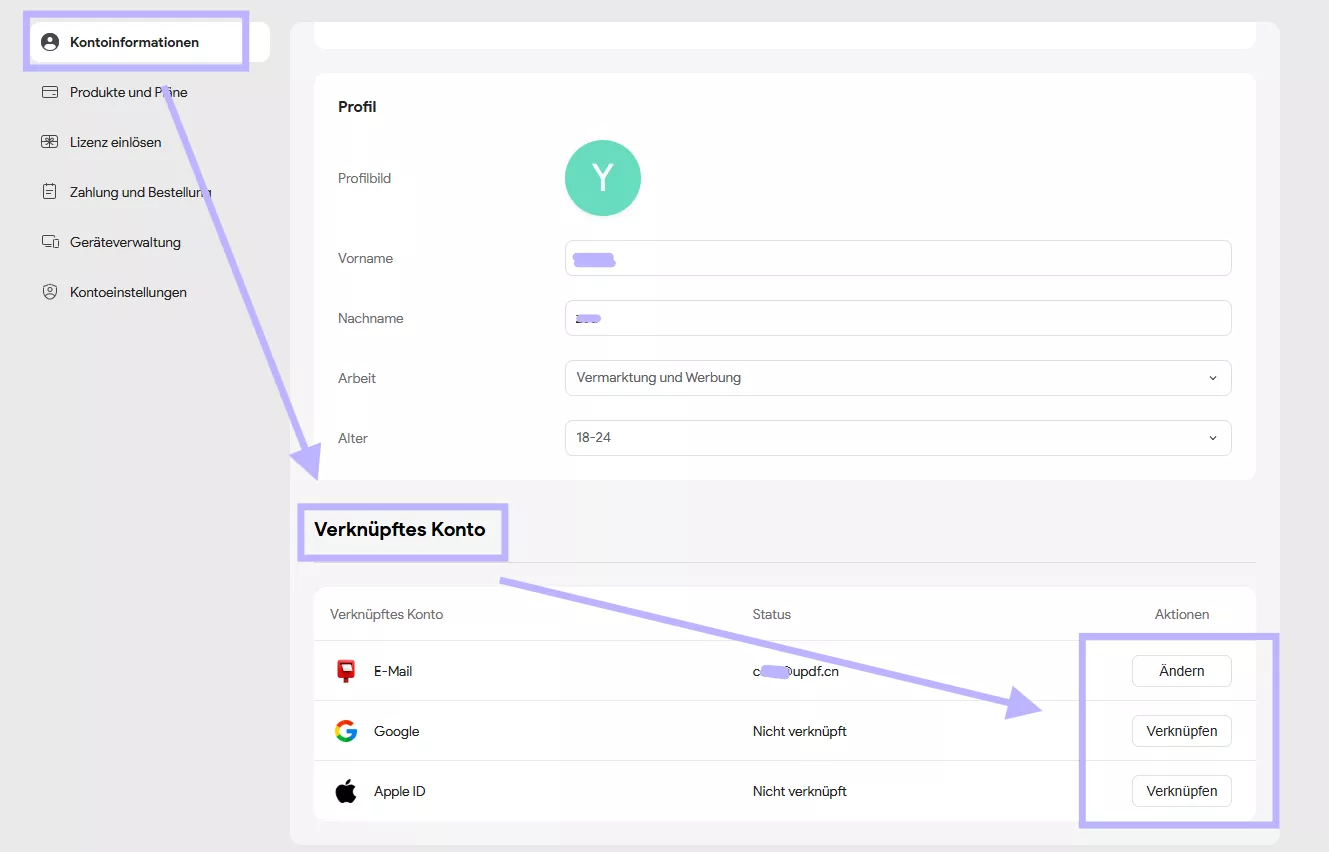
 UPDF
UPDF
 UPDF für Windows
UPDF für Windows UPDF für Mac
UPDF für Mac UPDF für iPhone/iPad
UPDF für iPhone/iPad UPDF für Android
UPDF für Android UPDF AI Online
UPDF AI Online UPDF Sign
UPDF Sign PDF lesen
PDF lesen PDF beschriften
PDF beschriften PDF bearbeiten
PDF bearbeiten PDF konvertieren
PDF konvertieren PDF erstellen
PDF erstellen PDF komprimieren
PDF komprimieren PDF organisieren
PDF organisieren PDF zusammenführen
PDF zusammenführen PDF teilen
PDF teilen PDF zuschneiden
PDF zuschneiden PDF-Seiten löschen
PDF-Seiten löschen PDF drehen
PDF drehen PDF signieren
PDF signieren PDF Formular
PDF Formular PDFs vergleichen
PDFs vergleichen PDF schützen
PDF schützen PDF drucken
PDF drucken Batch-Prozess
Batch-Prozess OCR
OCR UPDF-Cloud
UPDF-Cloud Über UPDF AI
Über UPDF AI UPDF AI Lösungen
UPDF AI Lösungen FAQ zu UPDF AI
FAQ zu UPDF AI PDF zusammenfassen
PDF zusammenfassen PDF übersetzen
PDF übersetzen PDF erklären
PDF erklären Chatten mit PDF
Chatten mit PDF Chatten mit Bild
Chatten mit Bild PDF zu Mindmap
PDF zu Mindmap Chatten mit AI
Chatten mit AI Tutorials
Tutorials Technische Daten
Technische Daten Aktualisierungen
Aktualisierungen FAQs
FAQs UPDF-Tipps
UPDF-Tipps Blog
Blog Nachrichten
Nachrichten UPDF Rezensionen
UPDF Rezensionen Download-Zentrum
Download-Zentrum Kontakt
Kontakt